WYDZIAŁ GOSPODARKI NIERUCHOMOŚCIAMI
W razie pojawienia się problemów z korzystaniem z portalu prosimy o zapoznanie się z najczęściej zadawanymi pytaniami użytkowników FAQ.
Wniosek o zakup działki
Z listy dostępnych wniosków należy wybrać pozycję: "Wniosek o zakup działki".
Po poprawnym zalogowaniu się przez profil zaufany wyświetli się wniosek, który należy uzupełnić. Pola podświetlone na niebiesko są obligatoryjne.
Wprowadzamy dane podmiotu występującego o zakup działki uzupełniającej oraz lokalizację ogólną działki.
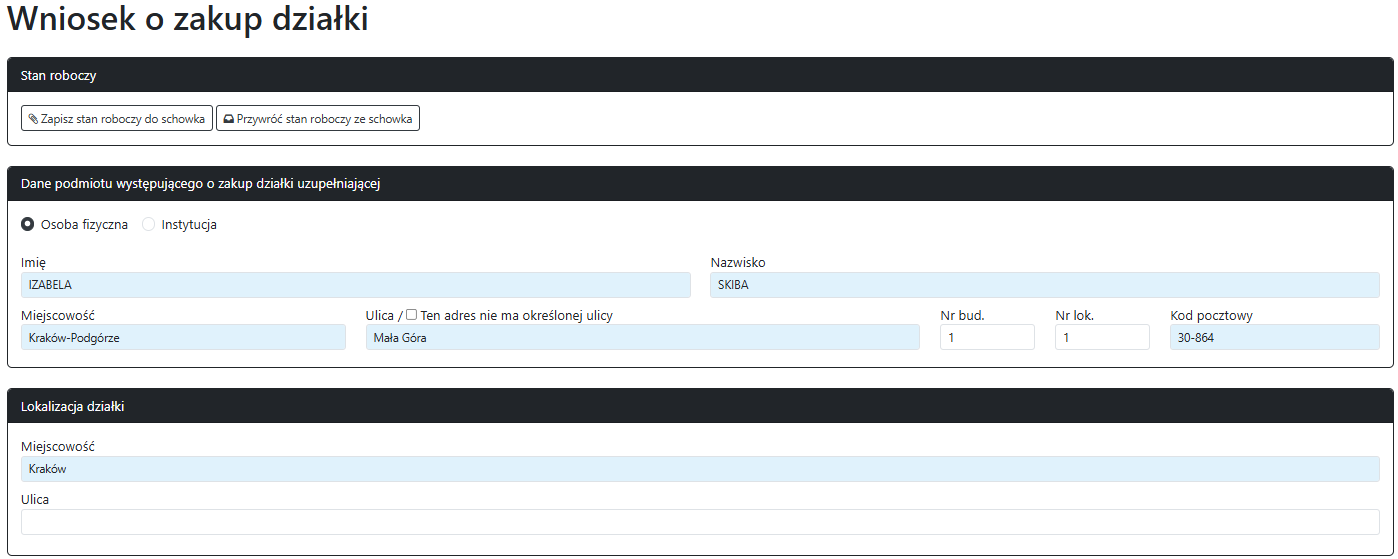
Następnie należy wskazać działkę lub jej część poprzez wprowadzenie jej atrybutów, wskazanie zakresu lub zaznaczając ją na mapie.
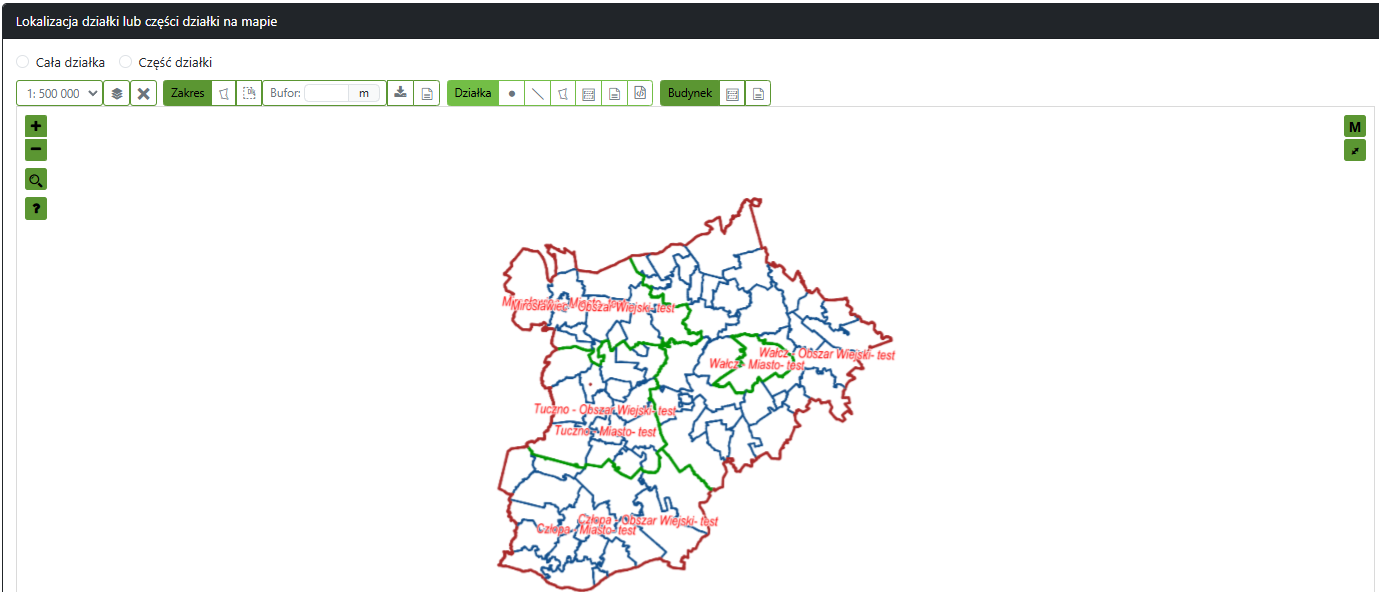
Po wybraniu opcji Wskaż przez atrybuty pojawi się okna "Wyszukiwanie działek".
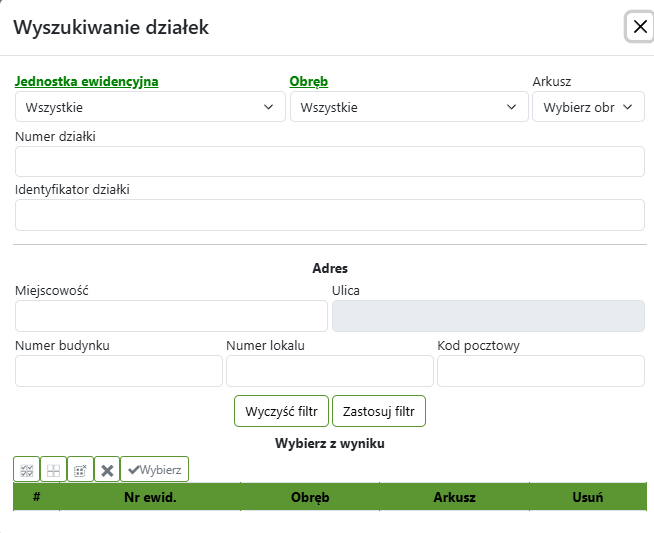
Po wybraniu działki zostanie ona naniesiona na mapę i wylistowana pod oknem lokalizacji.
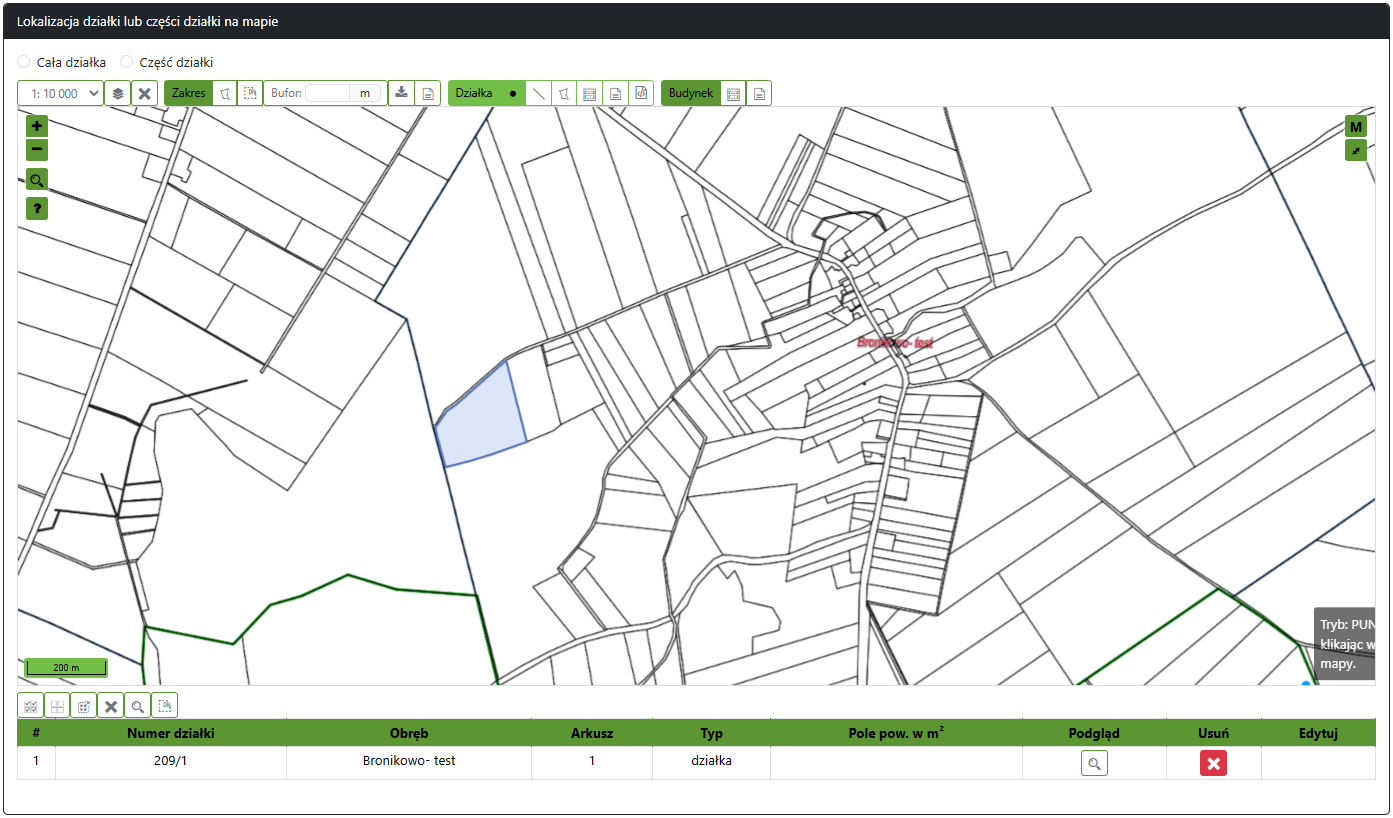
W następnym kroku należy wprowadzić wymagane uzasadnienie oraz załączyć wszystkie dokumenty powiązane z wnioskiem.
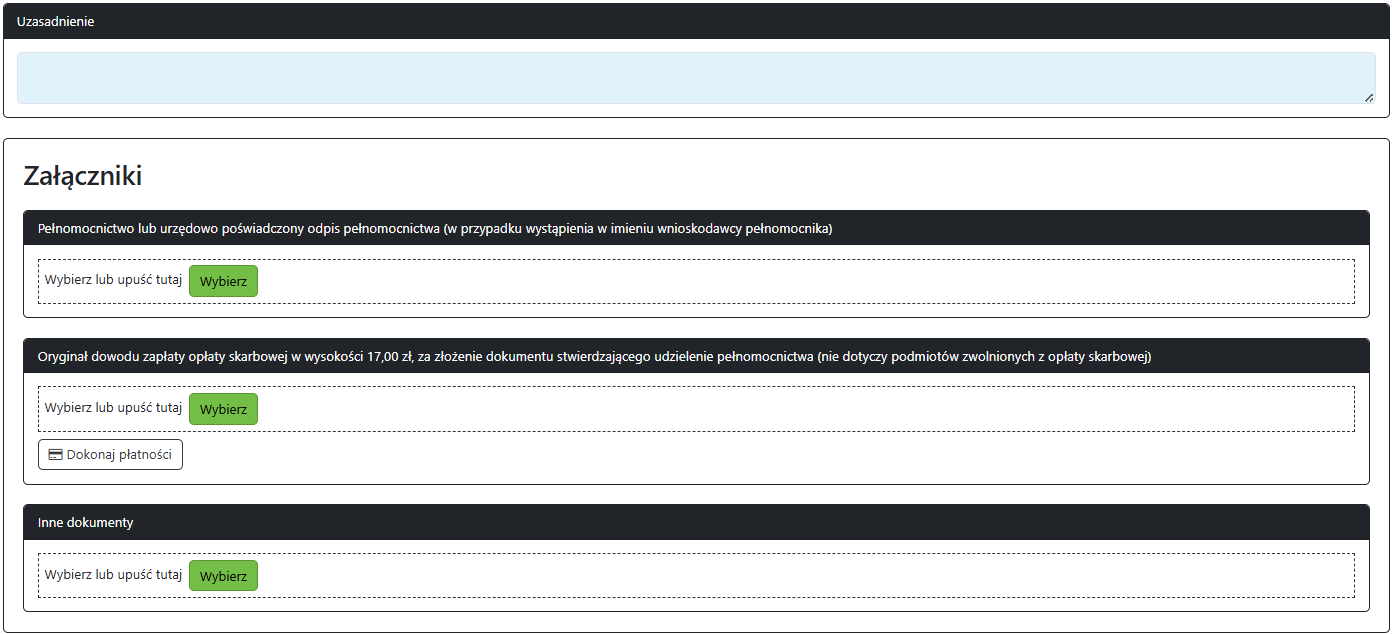
Ostatnim krokiem będzie zaznaczenie wyboru formy dokumentacji, sposobu jej przekazania/odbioru oraz dostępnych informacji dodatkowych.
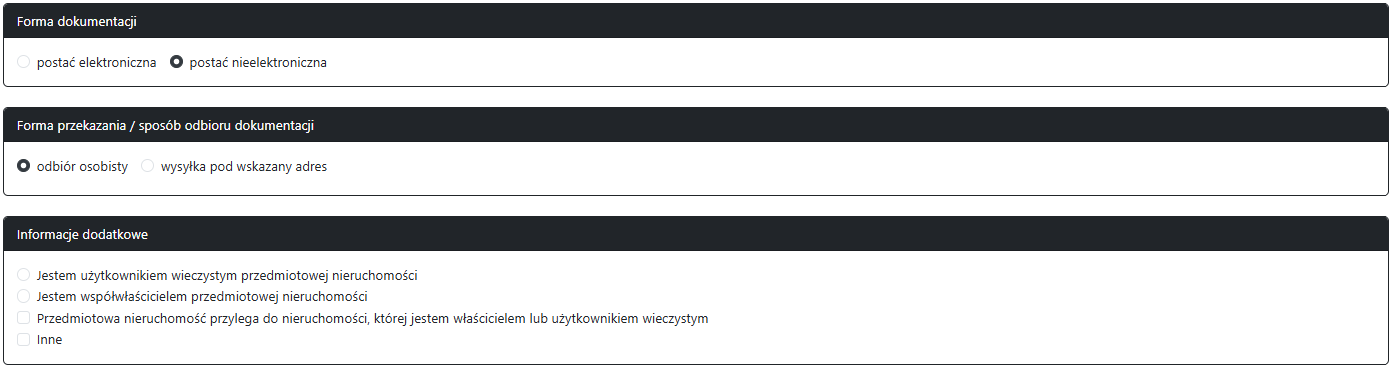
Przed wysłaniem wniosku można wygenerować jego podgląd korzystając z opcji "Podgląd wniosku".

Jeżeli wygenerowany wniosek jest poprawny można go wysłać. Podczas wysyłania wniosku zostaniemy poproszeni o podpisanie go profilem zaufanym.
Wysłany wniosek pojawi się na liście "Moje wnioski", gdzie można sprawdzać jego postęp i statusy oraz ewentualne dokumenty przesłane z Urzędu.
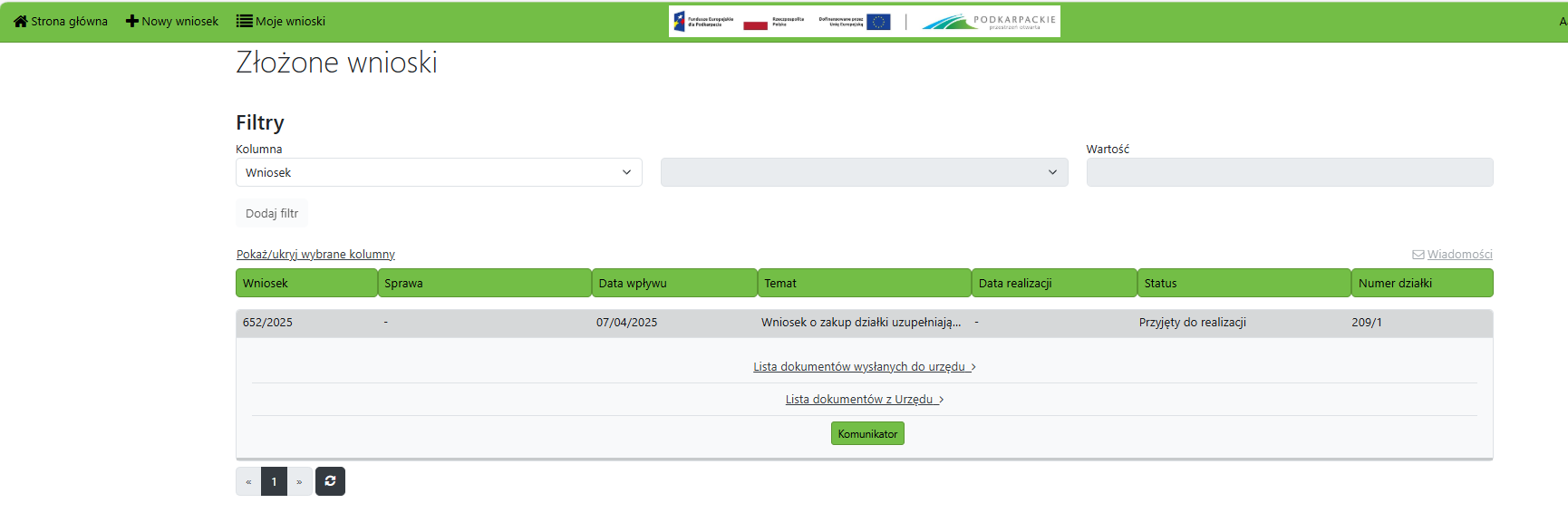
Wniosek o udzielenie bonifikaty od opłat za trwały zarząd nieruchomościami Skarbu Państwa
Z listy dostępnych wniosków należy wybrać pozycję: "Wniosek o udzielenie bonifikaty od opłat za trwały zarząd nieruchomościami Skarbu Państwa".
Po poprawnym zalogowaniu się przez profil zaufany wyświetli się wniosek, który należy uzupełnić. Pola podświetlone na niebiesko są obligatoryjne.
Wprowadzamy dane podmiotu występującego o wydanie decyzji.
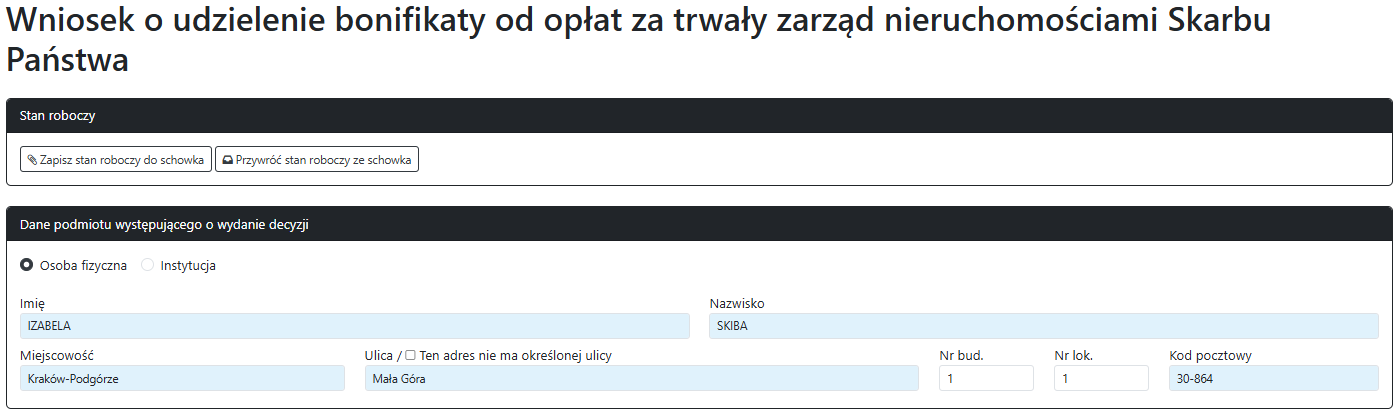
Kolejnym krokiem jest zaznaczenie działki/budynku, którego dotyczy składany wniosek. Można to zrobić wskazując bezpośrednio obiekt na mapie lub wyszukać go poprzez atrybuty.
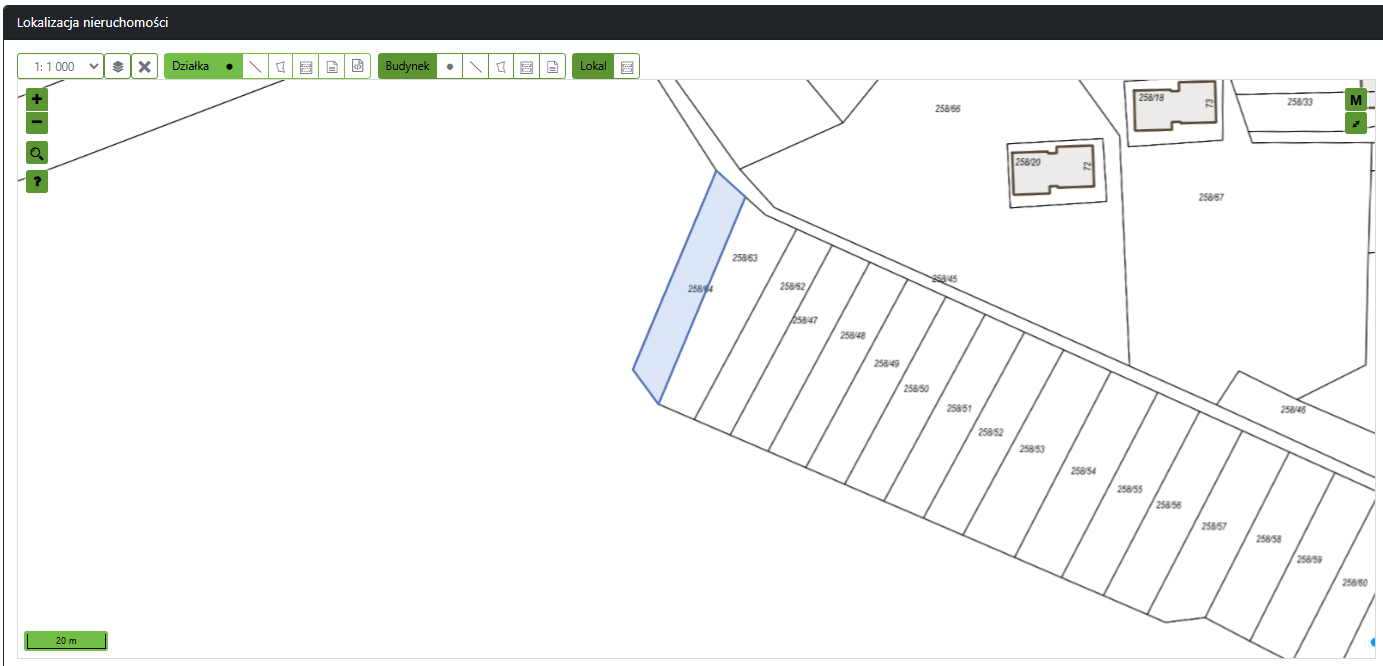
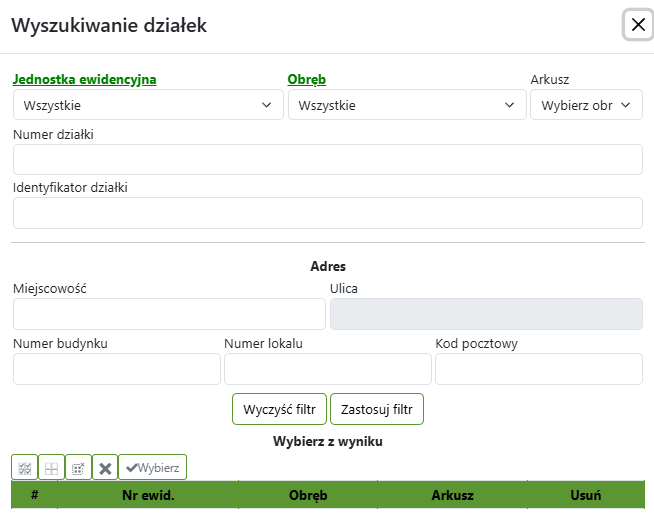
Po zaznaczeniu działki/budynku zostanie on wyświetlony pod mapą na liście (w oknie lokalizacji nieruchomości).
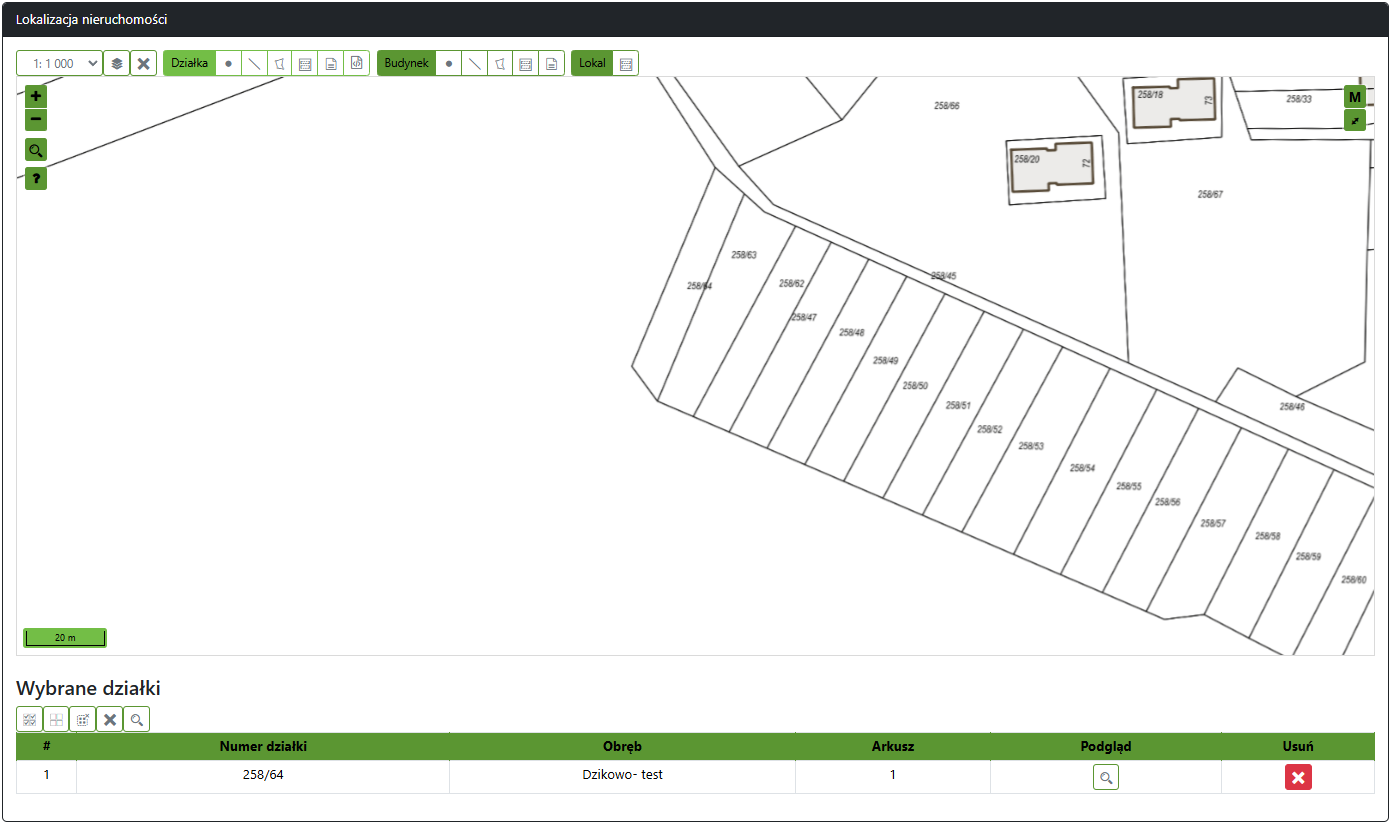
W następnym kroku należy wprowadzić wymagane uzasadnienie oraz załączyć wszystkie dokumenty powiązane z wnioskiem.
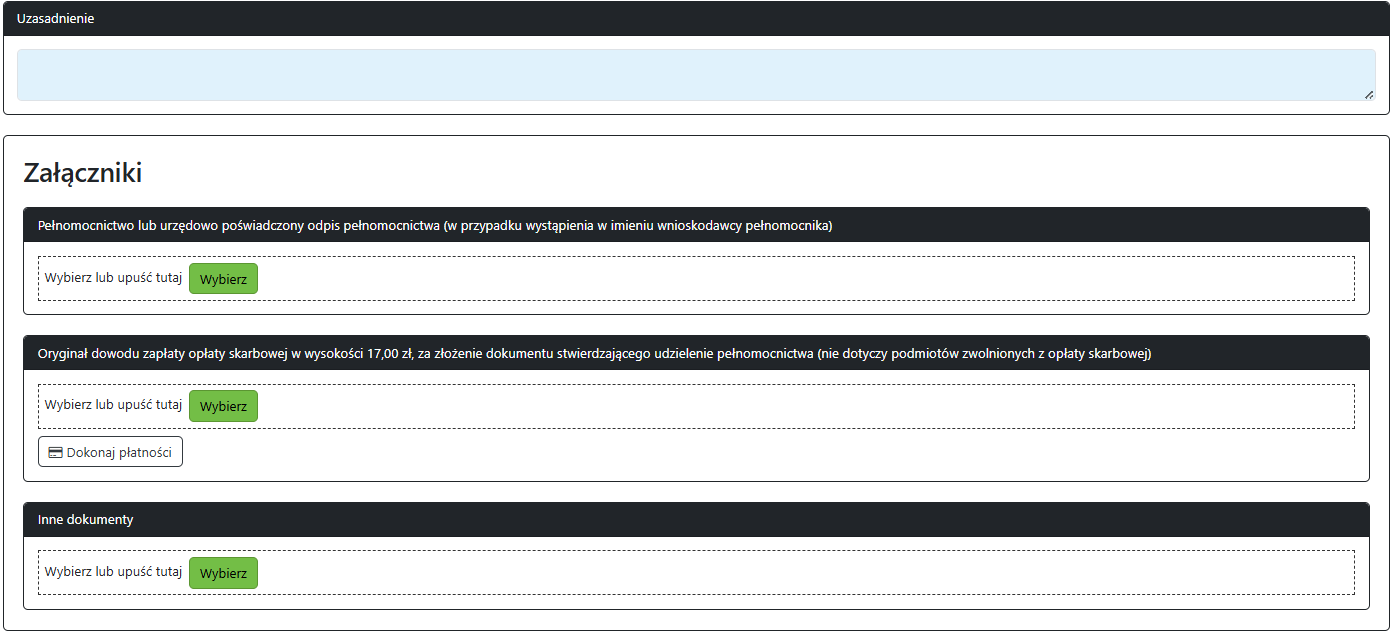
Ostatnim krokiem będzie zaznaczenie wyboru formy dokumentacji oraz sposobu jej przekazania/odbioru.
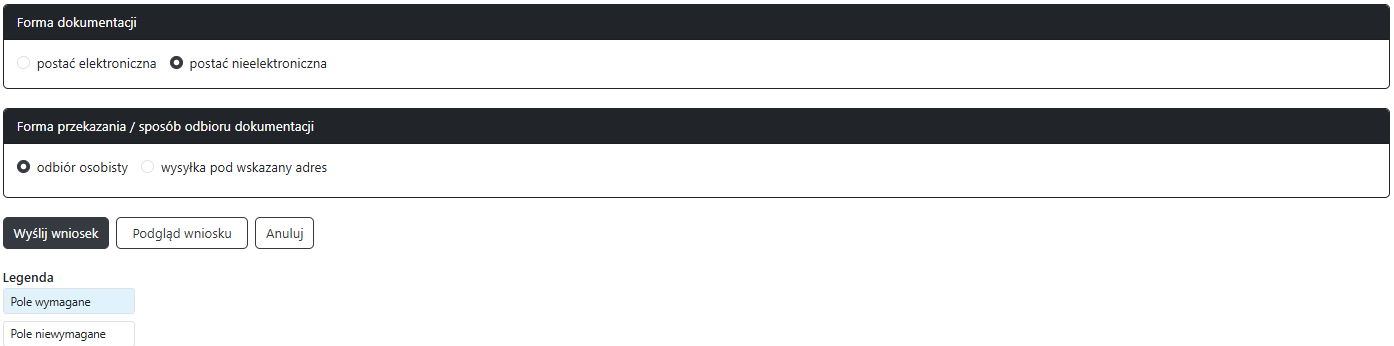
Przed wysłaniem wniosku można wygenerować jego podgląd korzystając z opcji "Podgląd wniosku".
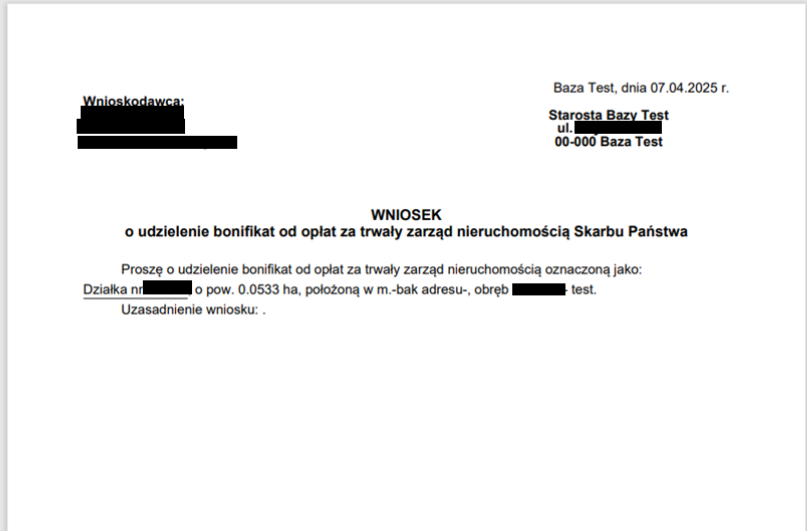
Jeżeli wygenerowany wniosek jest poprawny można go wysłać. Podczas wysyłania wniosku zostaniemy poproszeni o podpisanie go profilem zaufanym.
Wysłany wniosek pojawi się na liście "Moje wnioski", gdzie można sprawdzać jego postęp i statusy oraz ewentualne dokumenty przesłane z Urzędu.
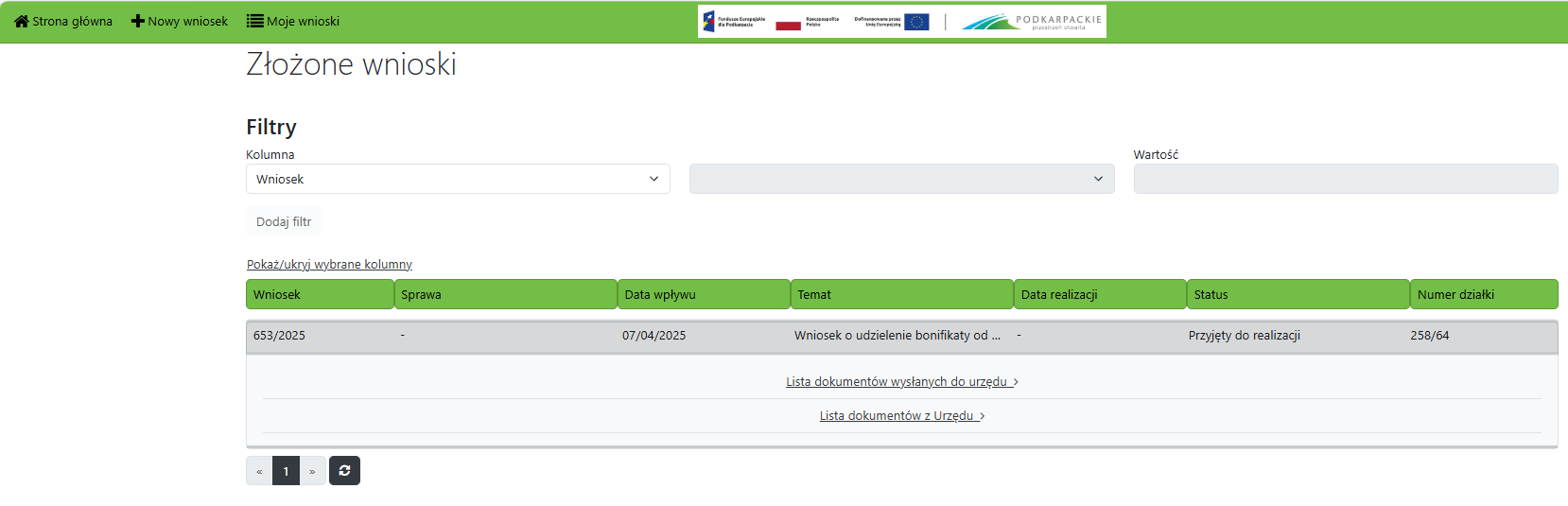
Wniosek użytkowników wieczystych o naliczenie opłaty jednorazowej z tytułu przekształcenia prawa użytkowania wieczystego w prawo własności oraz w sprawie wysokości opłaty za użytkowanie wieczyste
Z listy dostępnych wniosków należy wybrać pozycję: "Wniosek użytkowników wieczystych o naliczenie opłaty jednorazowej z tytułu przekształcenia prawa użytkowania wieczystego w prawo własności oraz w sprawie wysokości opłaty za użytkowanie wieczyste".
Po poprawnym zalogowaniu się przez profil zaufany wyświetli się wniosek, który należy uzupełnić. Pola podświetlone na niebiesko są obligatoryjne.
Wprowadzamy dane podmiotu występującego o naliczenie opłaty, którym może być osoba fizyczna lub instytucja.
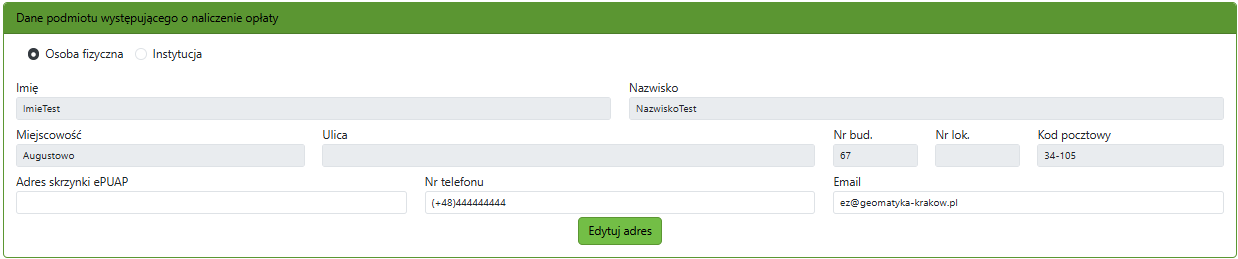
Kolejnym krokiem jest zaznaczenie działki/budynku/lokalu, których dotyczy składany wniosek.

Działkę/budynek/lokal na mapie można odszukać poprzez wprowadzenie ich atrybutów, wskazanie przez zakres lub zaznaczając je bezpośrednio na mapie.
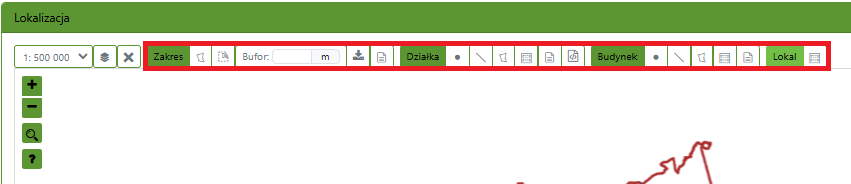
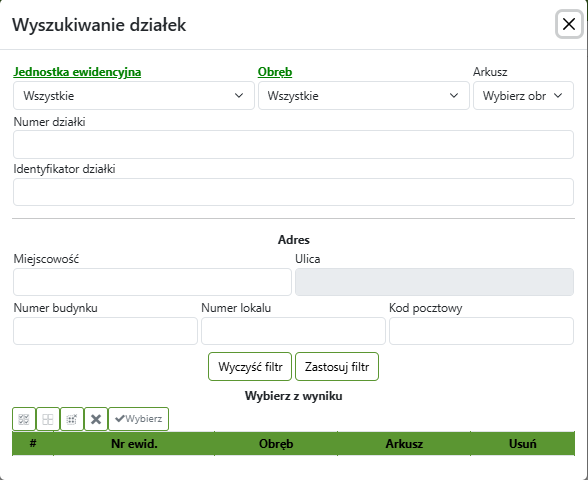
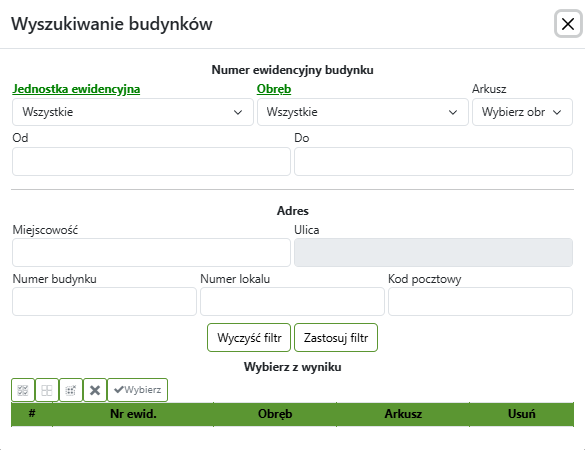
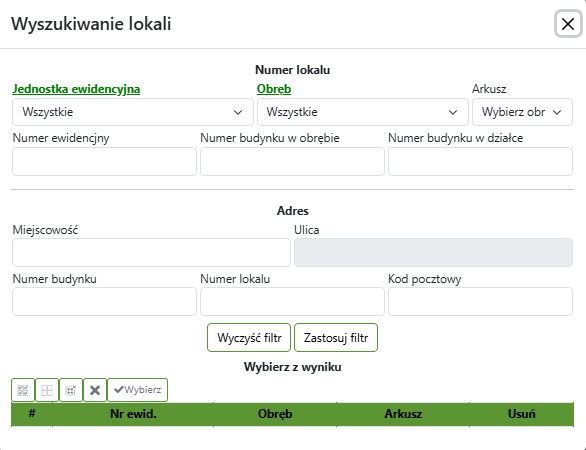
Po zaznaczeniu działki/budynku/lokalu zostaną one wyświetlone pod mapą na liście (w oknie lokalizacji).
Po zaznaczeniu markera "Dane pełnomocnika" ukazują się wymagane pola do wypełnienia.
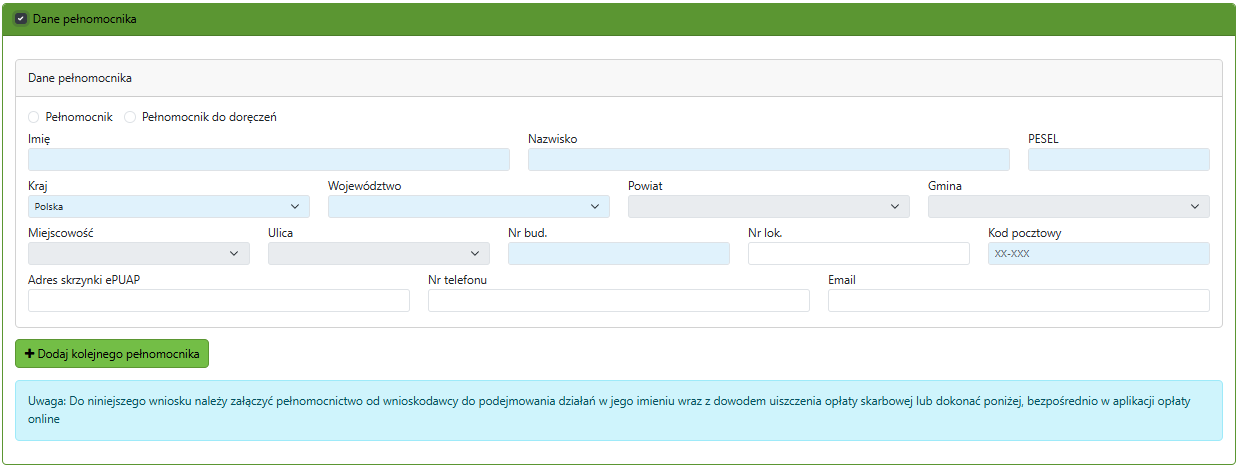
UWAGA: Do niniejszego wniosku należy załączyć pełnomocnictwo od wnioskodawcy do podejmowania działań w jego imieniu wraz z dowodem uiszczenia opłaty skarbowej lub dokonać poniżej, bezpośrednio w aplikacji opłaty online.
W następnym kroku należy wprowadzić wymagane dokumenty powiązane z wnioskiem.
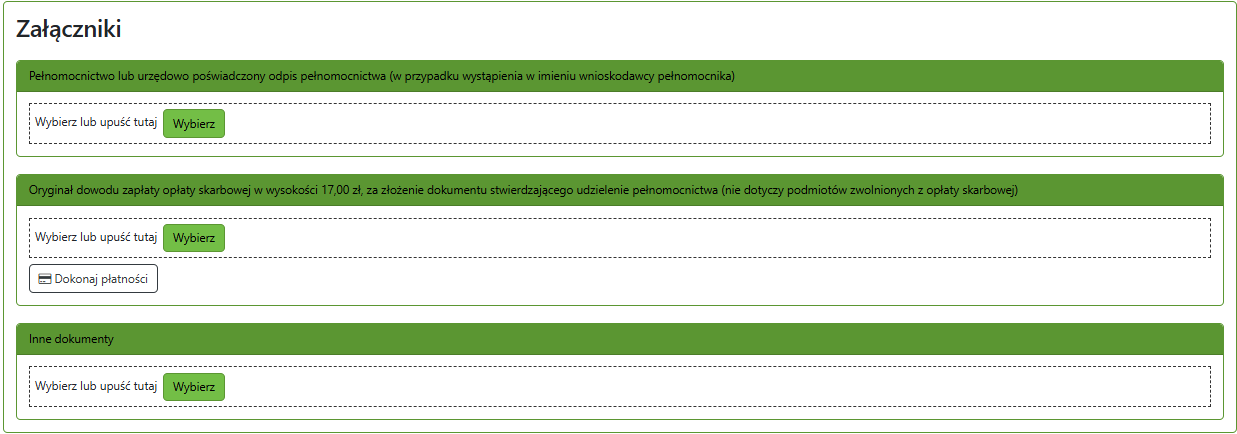
Ostatnim krokiem będzie zaznaczenie wyboru formy dokumentacji, sposobu jej przekazania/odbioru oraz informacji dodatkowych.
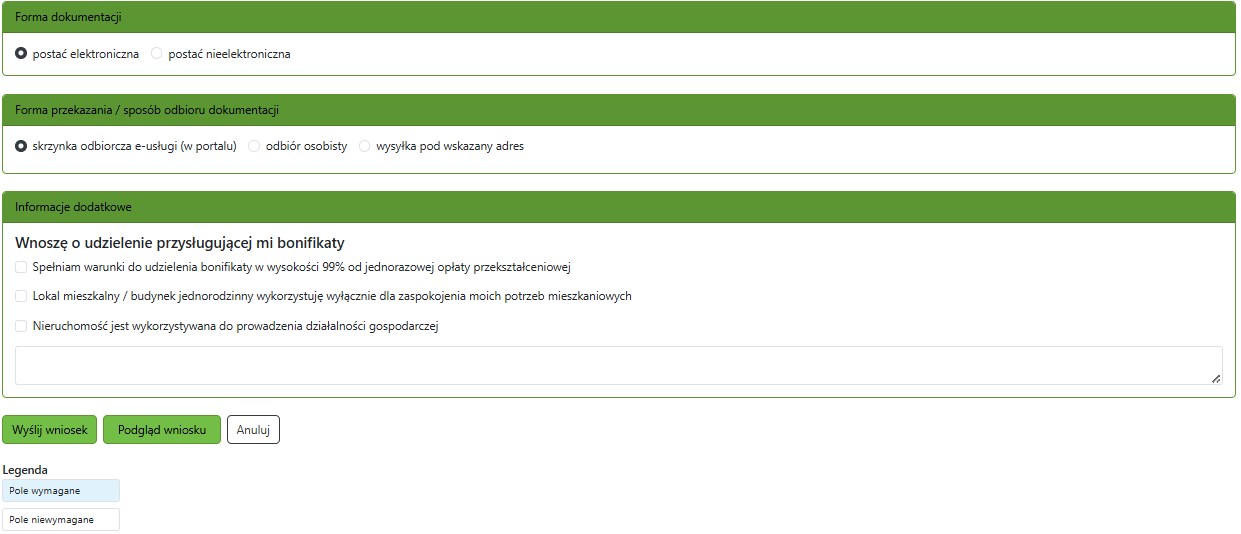
Przed wysłaniem wniosku można wygenerować jego podgląd korzystając z opcji "Podgląd wniosku".

Jeżeli wygenerowany wniosek jest poprawny można go wysłać. Podczas wysyłania wniosku zostaniemy poproszeni o podpisanie go profilem zaufanym.
Wysłany wniosek pojawi się na liście "Moje wnioski", gdzie można sprawdzać jego postęp i statusy oraz ewentualne dokumenty przesłane z Urzędu.
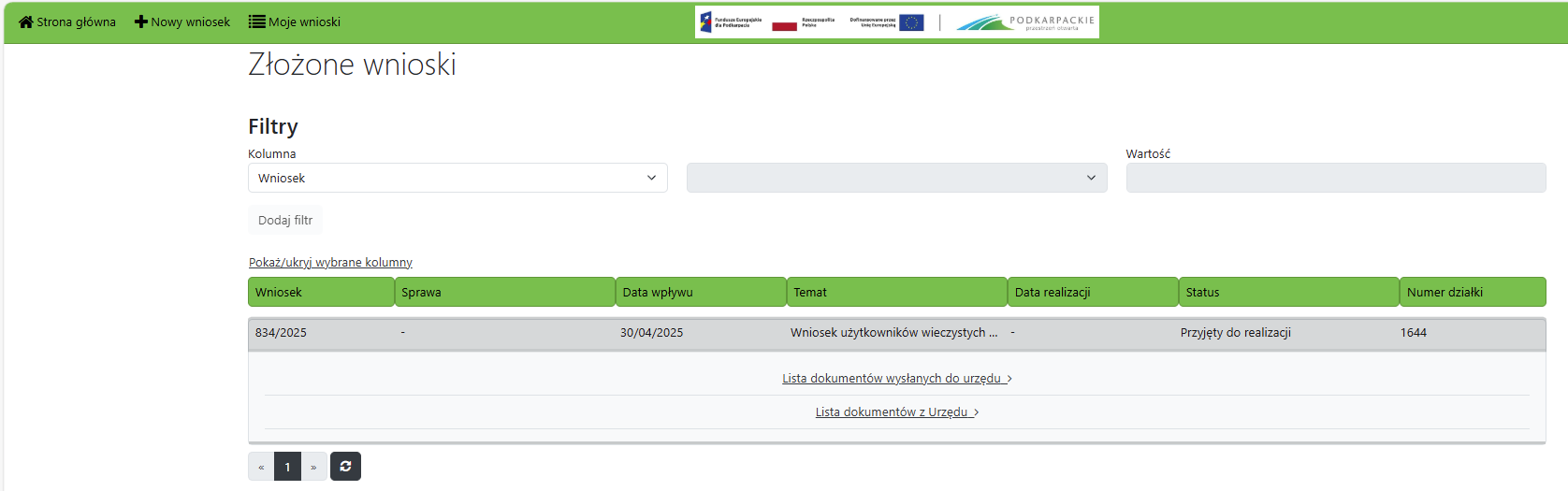
Jeżeli po sprawdzeniu dokumentu przez Urząd wniosek okaże się niekompletny, Wnioskodawca otrzyma "Wezwanie do uzupełnienia dokumentów". Plik/pismo podpięte zostanie bezpośrednio pod złożony wniosek w zakładce "Lista dokumentów z Urzędu". Uzupełnienia można przesyłać w tym samym miejscu w polu "Dodaj nowy dokument do wniosku w celu uzupełnienia" w wyznaczonym przez Urząd terminie.

Po pozytywnym rozpatrzeniu wniosku Urząd przygotowuje i wysyła dokument z informacją o opłacie jednorazowej za przekształcenie użytkowania wieczystego na własność. Wnioskodawca musi pobrać dokument, aby się z nim zapoznać.
Na tym etapie Wnioskodawca może wykonać przelew (zgodnie z informacjami zawartymi w piśmie) i dodać jego potwierdzenie lub dokonać płatności online z tego poziomu.
Po zarejestrowaniu należnej opłaty przez Urząd zostanie wygenerowane zaświadczenie o wniesieniu opłaty za przekształcenie użytkowania wieczystego na własność.
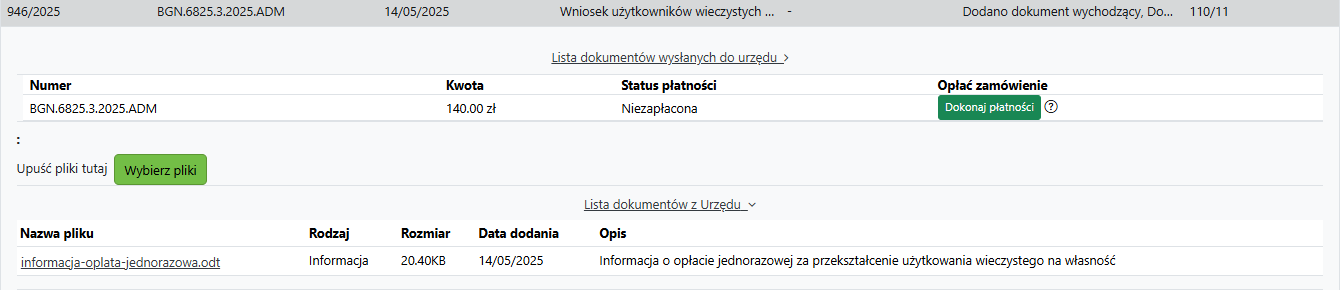
Wniosek o dzierżawę działki stanowiącej własność Skarbu Państwa lub Gminy
Z listy dostępnych wniosków należy wybrać pozycję: "Wniosek o dzierżawę działki stanowiącej własność Skarbu Państwa lub Gminy".
Po poprawnym zalogowaniu się przez np. profil zaufany wyświetli się wniosek, który należy uzupełnić. Pola podświetlone na niebiesko są obligatoryjne.
Wprowadzamy dane podmiotu występującego o zakup dzierżawę nieruchomości.
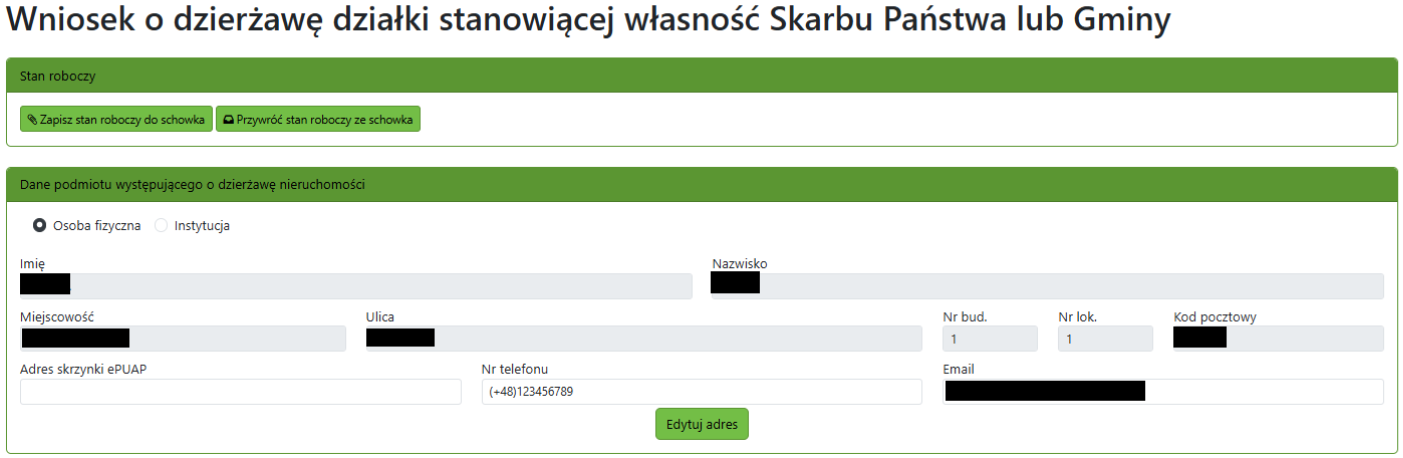
Następnie należy uzupełnić "Rodzaj wniosku" z rozwijalnej listy.

Przy wyborze rodzaju wniosku jako "Aneks do istniejącej dzierżawy" należy uzupełnić poniższe pola:
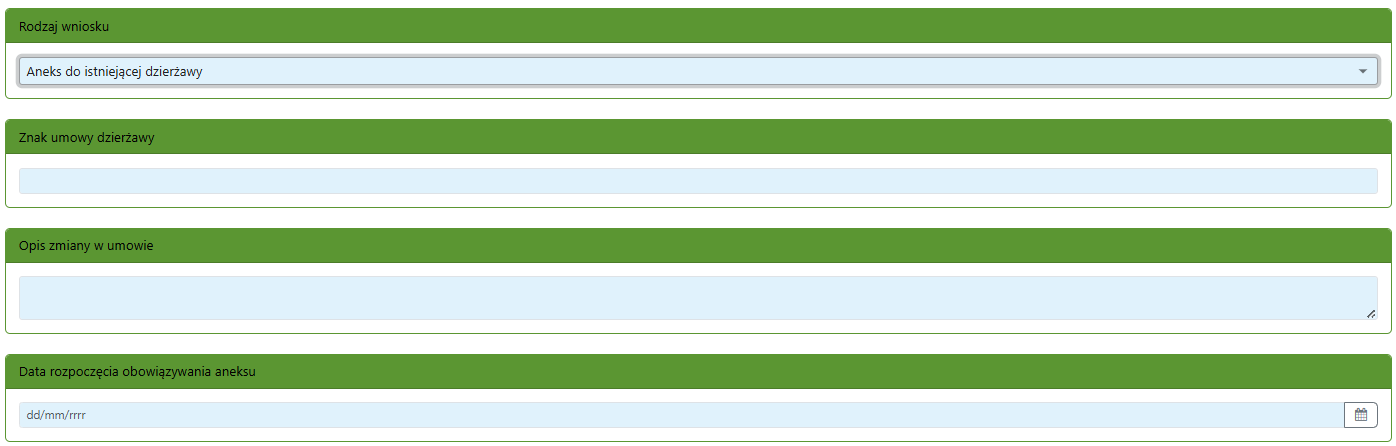
Przy wyborze rodzaju wniosku jako "Nowa umowa dzierżawy" pojawią się dodatkowe okna do wypełnienia:
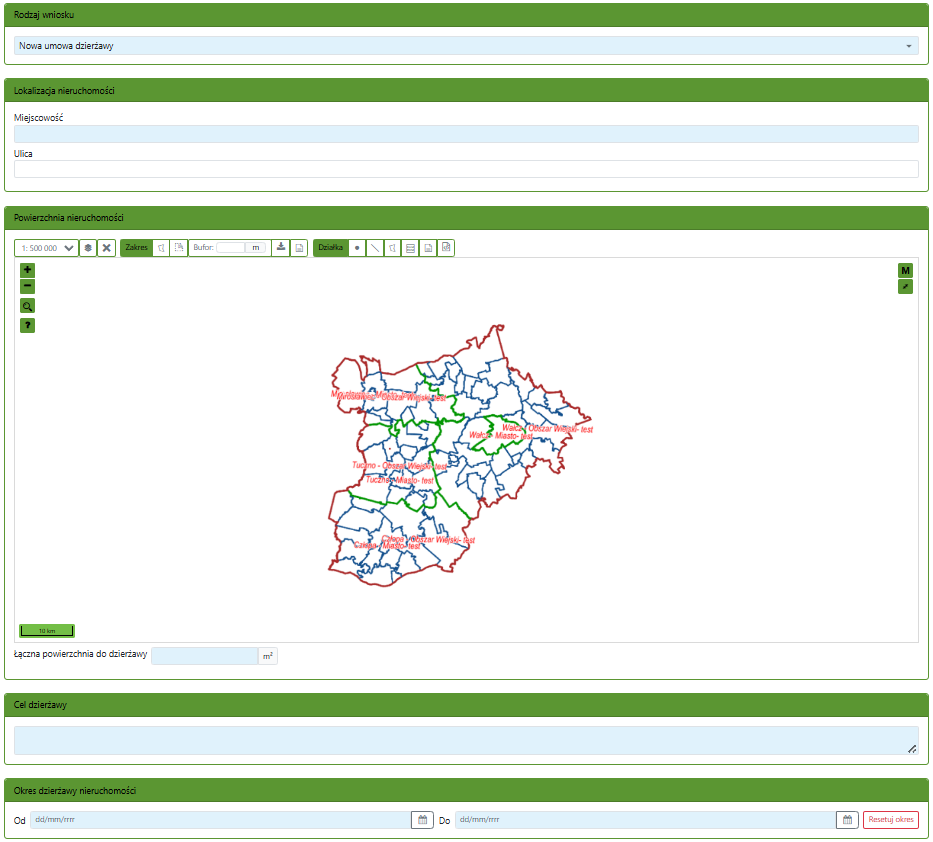
Okno "Powierzchni nieruchomości" posiada standardowe funkcje wyświetlania i wyszukiwania. Po wybraniu ikony z warstwami pojawiają się opcje prezentacji treści na mapie.
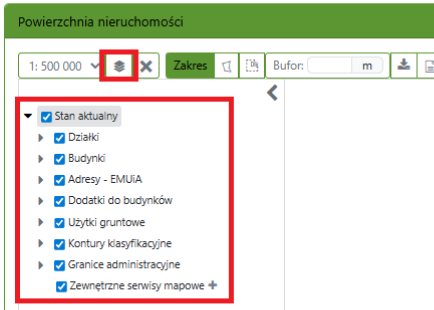
Następnie należy wskazać nieruchomość poprzez wprowadzenie jej atrybutów, wskazanie zakresu lub zaznaczając ją na mapie.

Po wybraniu opcji "Wskaż przez atrybuty" pojawi się okna "Wyszukiwanie działek".
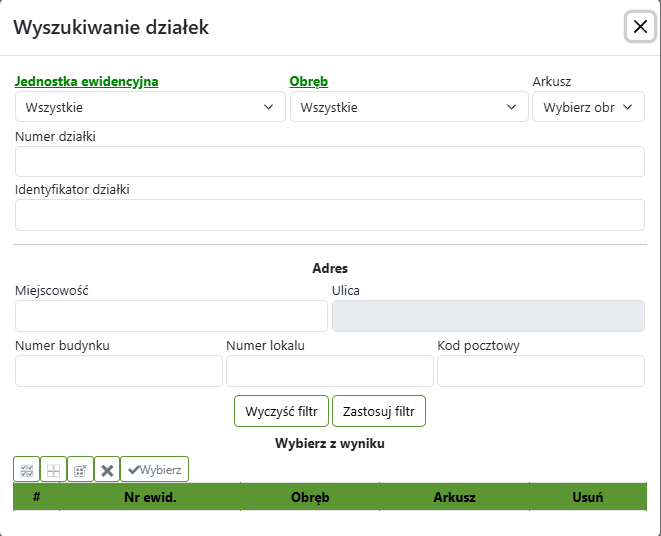
Po wybraniu działki zostanie ona naniesiona na mapę i wylistowana pod oknem lokalizacji.
Jeżeli przy składaniu wniosku występuje pełnomocnik, należy zaznaczyć marker przy kolejnym obszarze, co spowoduje rozwinięcie dodatkowych pól do uzupełnienia.
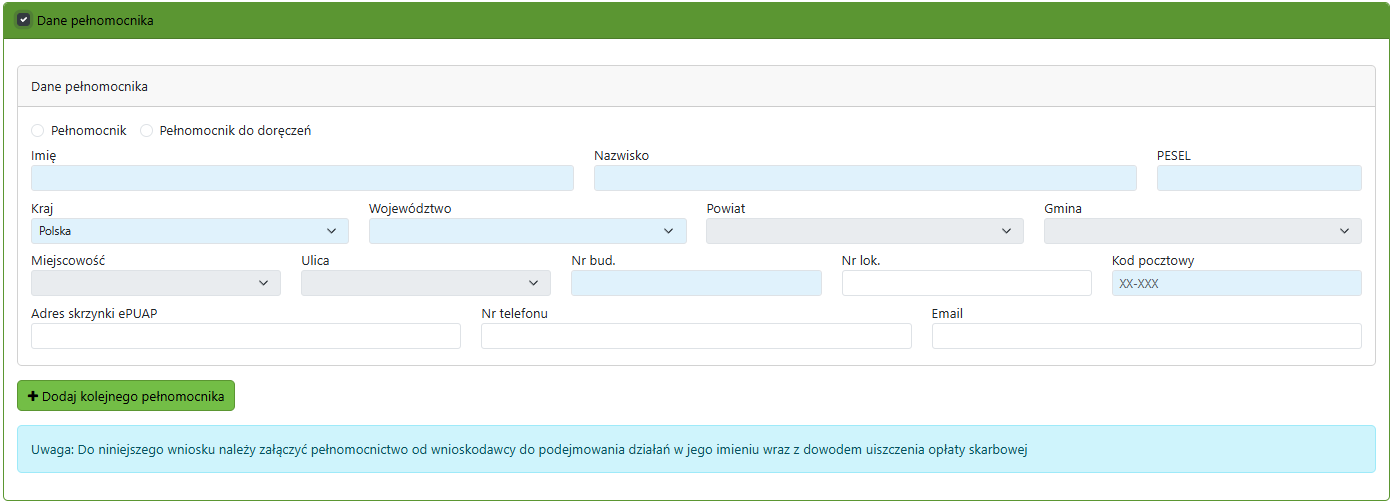
UWAGA: Do niniejszego wniosku należy załączyć pełnomocnictwo od wnioskodawcy do podejmowania działań w jego imieniu wraz z dowodem uiszczenia opłaty skarbowej.
W następnym kroku należy załączyć wszystkie dokumenty powiązane z wnioskiem.
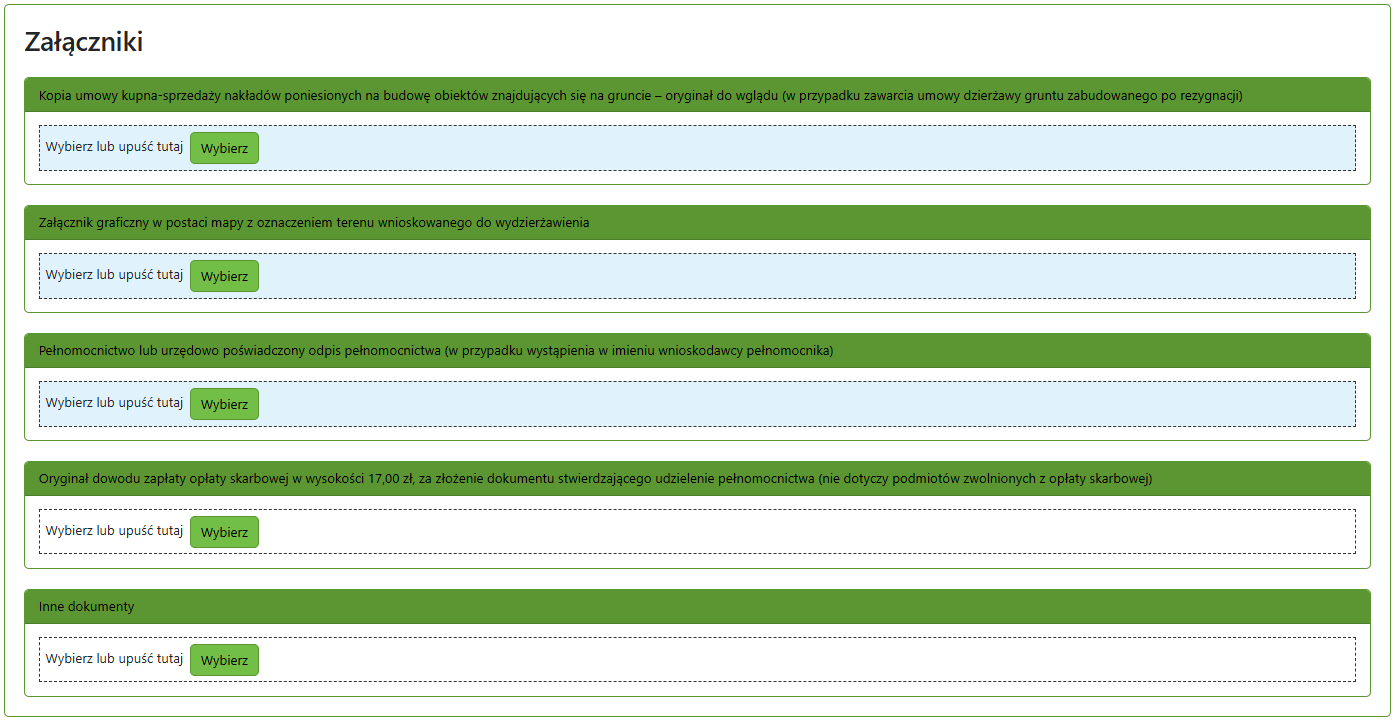
Kolejnym krokiem będzie zaznaczenie wyboru formy dokumentacji oraz sposobu jej przekazania/odbioru.

Ostatnim krokiem jest podgląd/wysłanie wniosku.

Przed wysłaniem wniosku można wygenerować jego podgląd, korzystając z opcji "Podgląd wniosku".
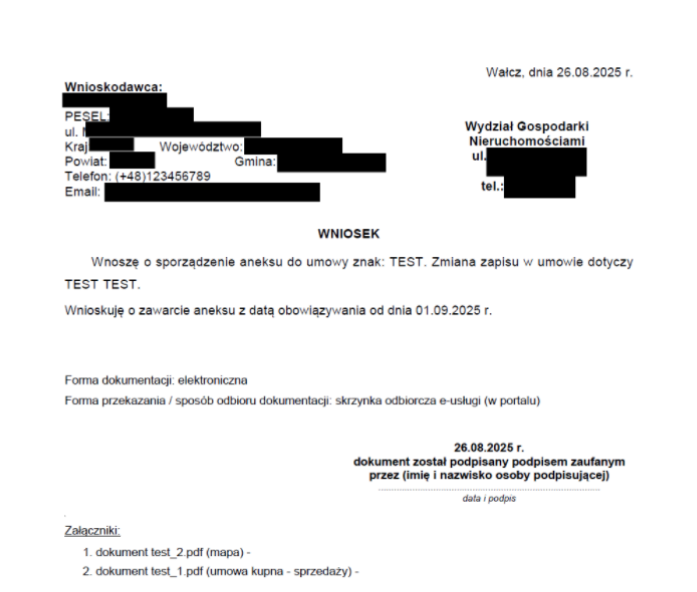
Jeżeli wygenerowany wniosek jest poprawny, to można go wysłać. Podczas wysyłania wniosku zostaniemy poproszeni o podpisanie go, np. profilem zaufanym.
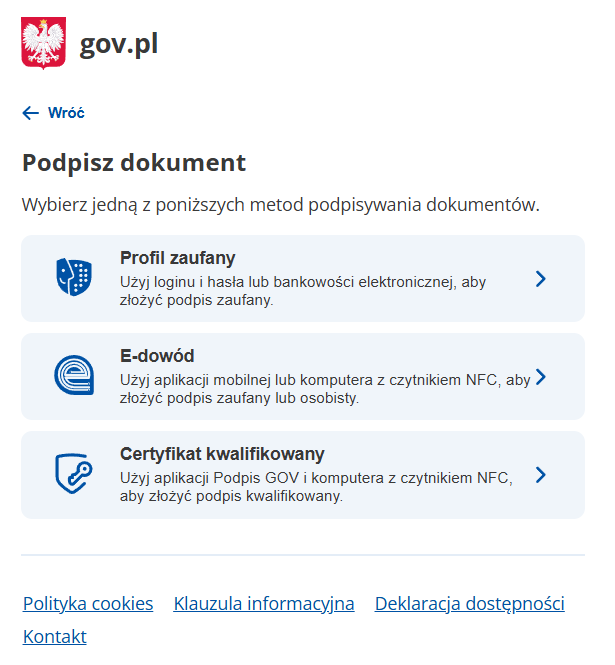
Wysłany wniosek pojawi się na liście "Moje wnioski", gdzie można sprawdzać jego postęp i statusy oraz ewentualne dokumenty przesłane z Urzędu.
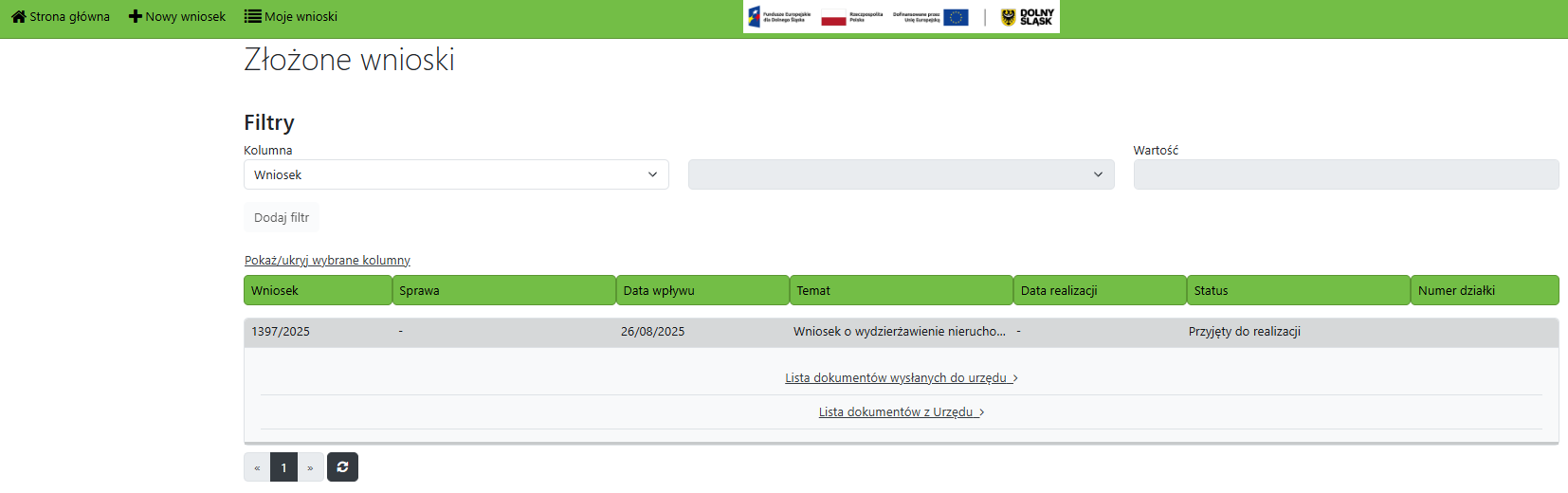
Jeżeli po sprawdzeniu dokumentu przez Urząd wniosek okaże się niekompletny, Wnioskodawca otrzyma "Wezwanie do uzupełnienia dokumentów". Plik/pismo podpięte zostanie bezpośrednio pod złożony wniosek w zakładce "Lista dokumentów z Urzędu". Uzupełnienia można przesyłać w tym samym miejscu w polu "Dodaj nowy dokument do wniosku w celu uzupełnienia" w wyznaczonym przez Urząd terminie.

Po rozpatrzeniu wniosku i wydaniu zgody na dzierżawę Urząd przygotowuje umowę, którą po podpisaniu przesyła do Wnioskodawcy. Wnioskodawca na tym etapie musi ją pobrać, podpisać i załączyć finalną wersję w polu "Dodaj podpisaną umowę...".

Wniosek o wyrażenie zgody na zajęcie nieruchomości stanowiącej własność Gminy lub Skarbu Państwa w celu przeprowadzenia lub wykonania urządzeń technicznych
Z listy dostępnych wniosków należy wybrać pozycję: "Wniosek o wyrażenie zgody na zajęcie nieruchomości stanowiącej własność Gminy lub Skarbu Państwa w celu przeprowadzenia lub wykonania urządzeń technicznych".
Po poprawnym zalogowaniu się przez np. profil zaufany wyświetli się wniosek, który należy uzupełnić. Pola podświetlone na niebiesko są obligatoryjne.
Wprowadzamy dane wnioskodawcy, którym może być osoba fizyczna lub instytucja.
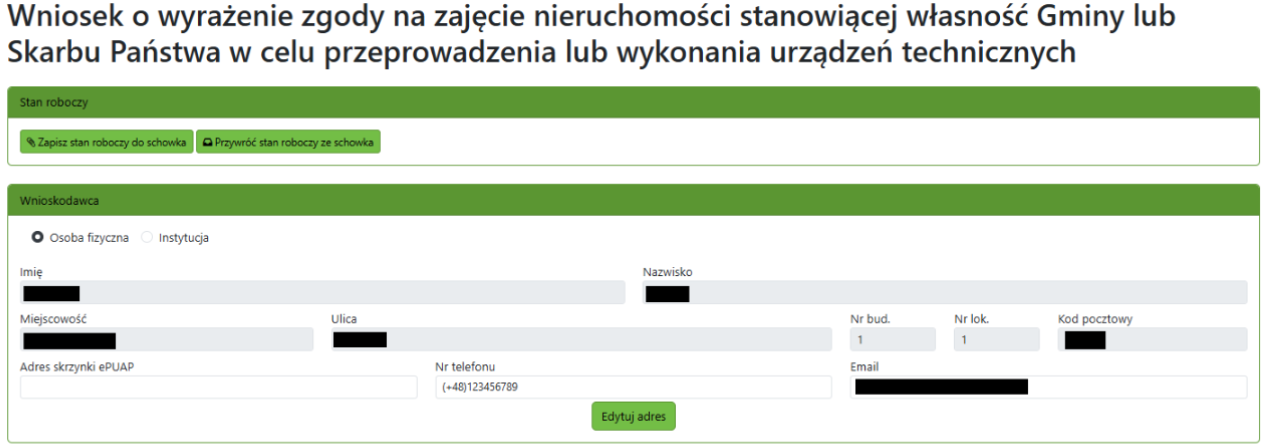
Następnie należy wybrać z rozwijalnej listy właściciela nieruchomości, którym może być Gmina lub Skarb Państwa, oraz wpisać cel budowy.

Kolejnym krokiem jest zaznaczenie działki, której dotyczy składany wniosek.
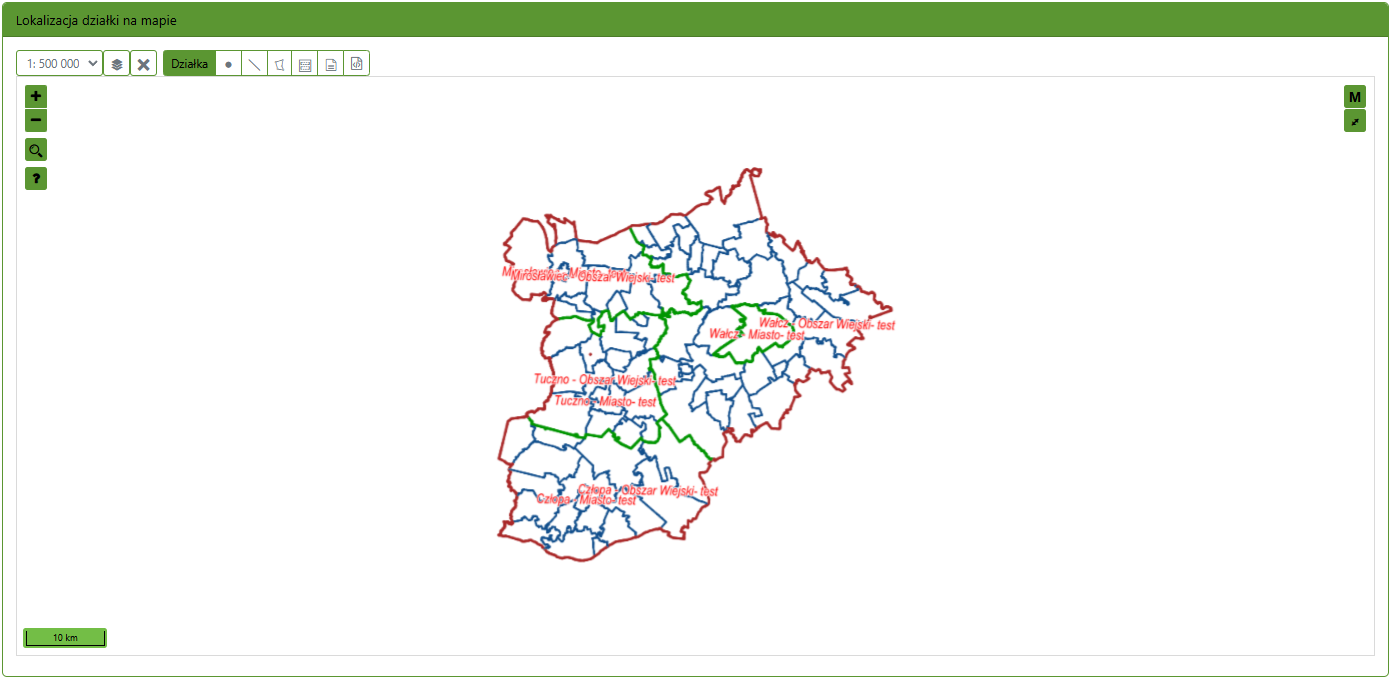
Po wybraniu ikony z warstwami pojawiają się opcje prezentacji treści na mapie.
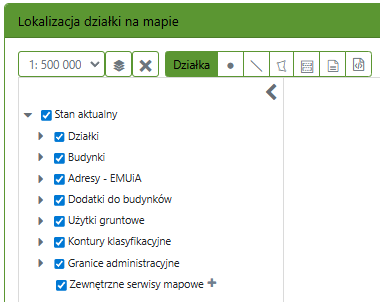
Działkę można wskazać poprzez wprowadzenie jej atrybutów, wskazanie przez punkt/łamaną lub poligon lub wyszukanie przez zakres/id z pliku.

Po wybraniu opcji "Wskaż przez atrybuty" pojawia się okno wyszukiwania:
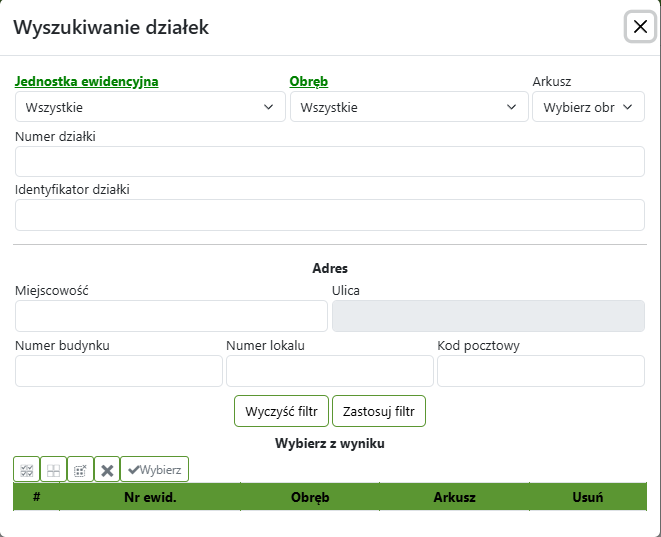
Po zaznaczeniu działki zostanie ona wyświetlona pod mapą na liście.
Jeżeli przy składaniu wniosku występuje pełnomocnik, należy zaznaczyć marker przy kolejnym obszarze, co spowoduje rozwinięcie dodatkowych pól do uzupełnienia.
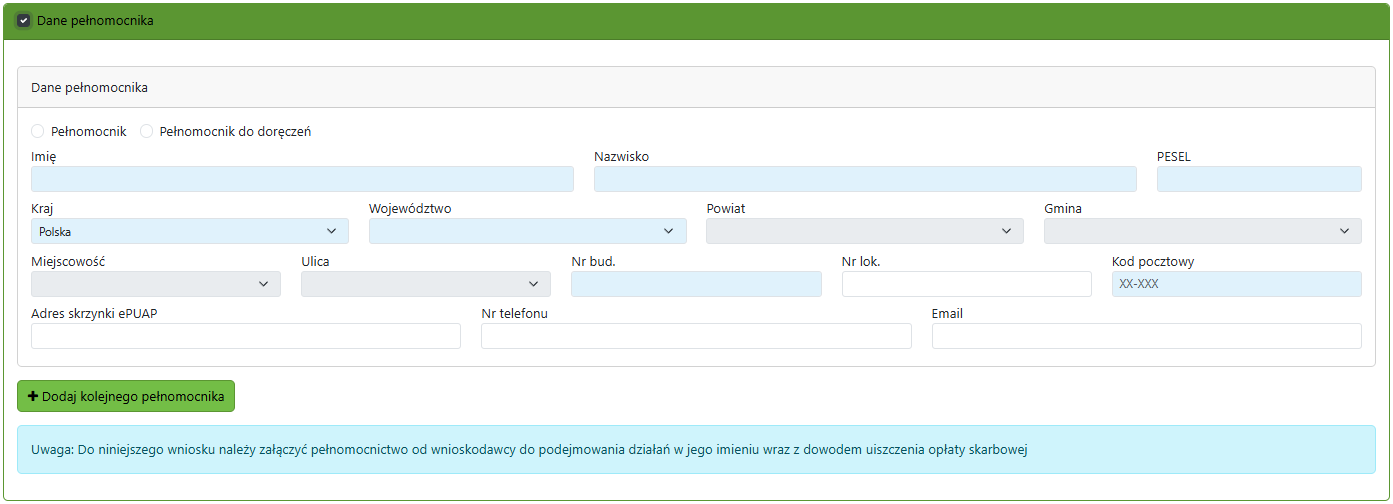
UWAGA: Do niniejszego wniosku należy załączyć pełnomocnictwo od wnioskodawcy do podejmowania działań w jego imieniu wraz z dowodem uiszczenia opłaty skarbowej.
W następnym kroku należy załączyć wszystkie dokumenty powiązane z wnioskiem.
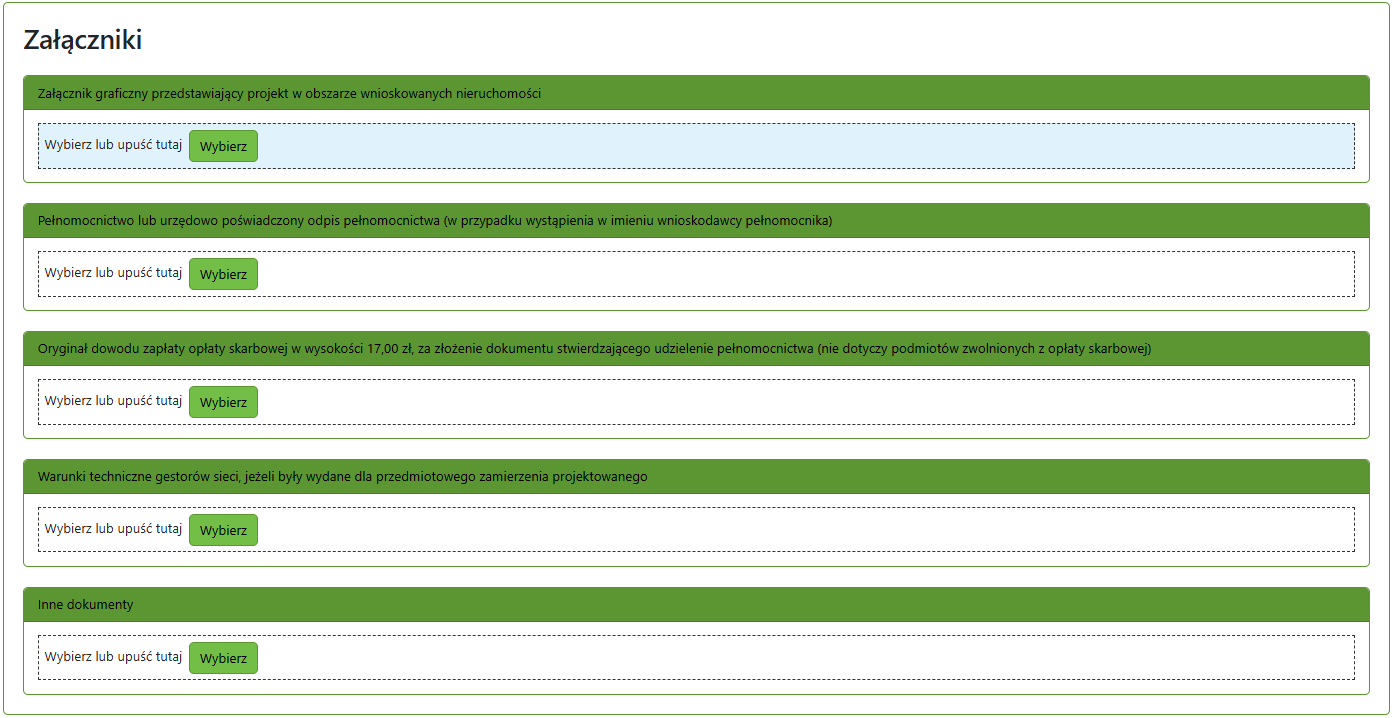
Kolejnym krokiem będzie zaznaczenie wyboru formy dokumentacji oraz sposobu jej przekazania/odbioru.

Ostatnim krokiem jest podgląd/wysłanie wniosku.

Przed wysłaniem wniosku można wygenerować jego podgląd, korzystając z opcji "Podgląd wniosku".
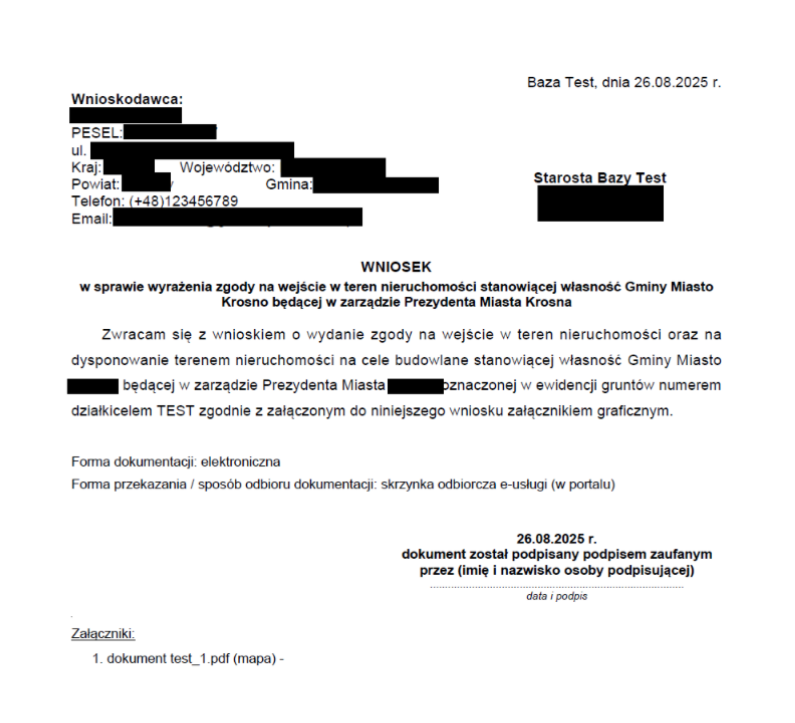
Jeżeli wygenerowany wniosek jest poprawny, to można go wysłać. Podczas wysyłania wniosku zostaniemy poproszeni o podpisanie go, np. profilem zaufanym.
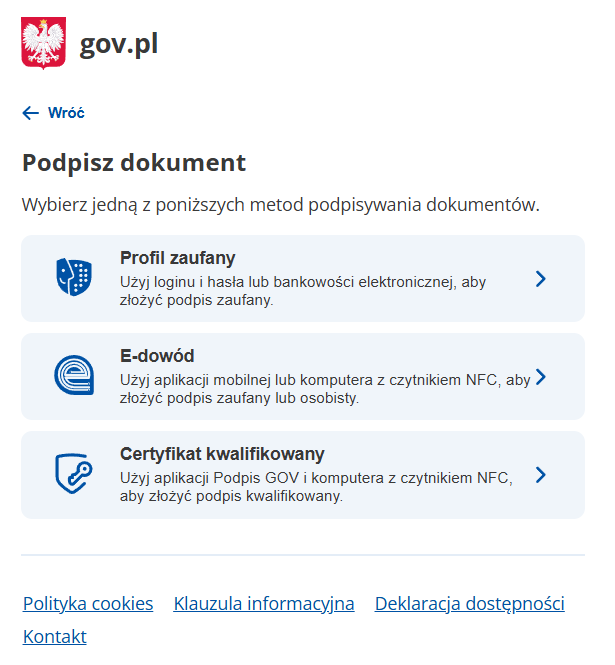
Wysłany wniosek pojawi się na liście "Moje wnioski", gdzie można sprawdzać jego postęp i statusy oraz ewentualne dokumenty przesłane z Urzędu.
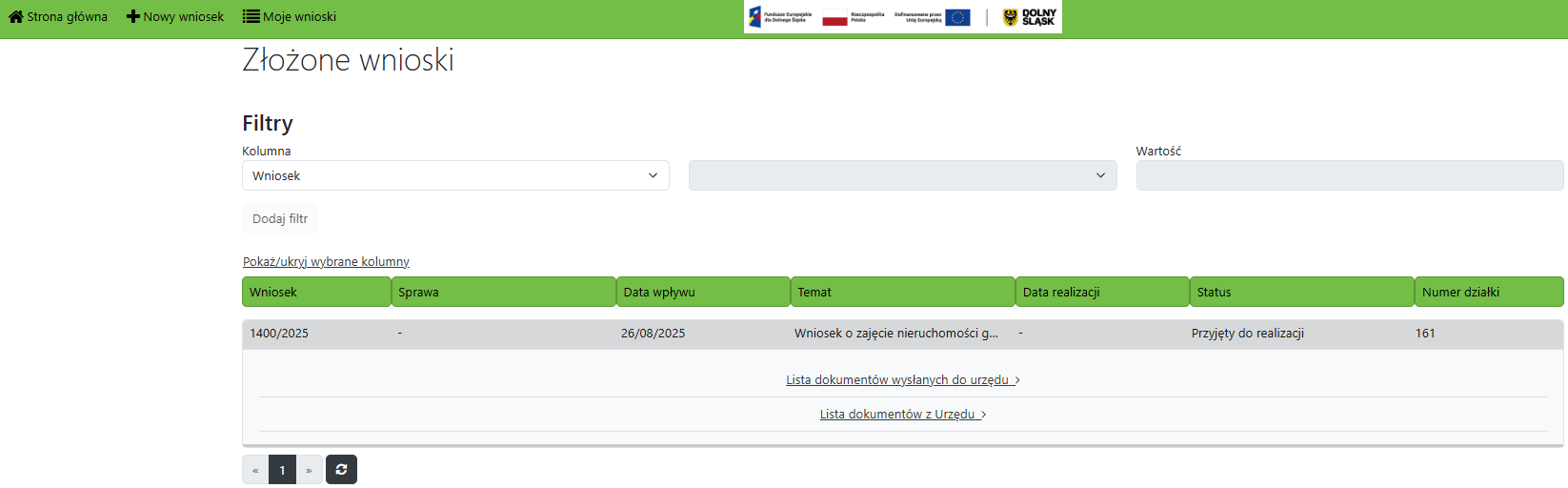
Jeżeli po sprawdzeniu dokumentu przez Urząd wniosek okaże się niekompletny, Wnioskodawca otrzyma "Wezwanie do uzupełnienia dokumentów". Plik/pismo podpięte zostanie bezpośrednio pod złożony wniosek w zakładce "Lista dokumentów z Urzędu". Uzupełnienia można przesyłać w tym samym miejscu w polu "Dodaj nowy dokument do wniosku w celu uzupełnienia" w wyznaczonym przez Urząd terminie.
